Cuidíonn iMyFone LockWiper leat ID Apple a scriosadh gan aon fhaisnéis phearsanta. Simplí le húsáid, gan scileanna riachtanacha, ráta ratha 99%.
Rinne mé dearmad ar mo phasfhocal Apple ID, conas a aimsím mo phasfhocal Apple ID?
Úsáidtear go leor úsáideoirí chun a bhféiniúlacht a fhíordheimhniú trí Face ID nó Touch ID, agus tar éis tamall fada, rinne siad dearmad ar phasfhocal Apple ID. Mar sin, conas a aimsiú mo phasfhocal iCloud?
Come a léamh t-airteagal seo a fhoghlaim 4 bealaí a fháil Apple ID phasfhocal agus an trioblóid a réiteach go héasca.

- Cuid 1: Bain Apple ID Díreach Gan Pasfhocal [Gan srian]

- Cuid 2. Faigh Pasfhocal Apple ID ó Fíordheimhniú Dhá-fhachtóir [Cumasaigh Gné]
- Cuid 3. Faigh iCloud Pasfhocal trí Fíorú Dhá-chéim [Cumasaigh Gné]
- Cuid 4. Aisghabh Pasfhocal Apple ID le Ceisteanna Slándála nó Ríomhphost [Teorainn a shocrú]
- Cuid 5. CCanna faoi Lorg Apple ID Pasfhocal
|
Réitigh
|
||||
|---|---|---|---|---|
|
Ráta Ratha
|
85 %
|
85 %
|
99 %
|
75 %
|
|
Tacaíocht Gach Leagan
|
|
|
|
|
|
Am Dul Chun Cinn
|
Gearr
|
Fada
|
Gearr
|
Fada
|
Cuid 1. Bain Apple ID Díreach Gan Pasfhocal
Tá na coinníollacha maidir le pasfhocal Apple ID a fháil an-dian, agus beidh ort go leor de na gnéithe fíordheimhnithe ar do ghléas a chur ar siúl agus an fhaisnéis fíoraithe a mheabhrú sula ndéanann tú dearmad ar do phasfhocal Apple ID fiú.
Cén fáth nach n-úsáideann tú iMyFone LockWiper chun an pasfhocal dearmadta Apple ID a bhaint agus chun ID Apple nua a athshíniú le 1 cliceáil, níl aon réamhriachtanais nó faisnéis fíoraithe ag teastáil. Is féidir leat ID Apple agus pasfhocal nua a bheith agat i 5 nóiméad go héasca.
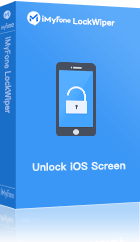
Príomhghnéithe Uirlis Baint Apple ID
- Cabhraigh le Apple ID a athrú gan aon cheanglas, nuair nach bhfuil a fhios agat conas féachaint ar phasfhocal Apple ID.
- Scrios go díreach Apple ID agus cuntas iCloud . Ní féidir do iPhone nó iPad a ghlasáil nó a rianú leis an Apple ID roimhe seo.
- Níl ort ach an scaoilfeadh glas ar Apple ID i 5 nóiméad do gach leagan iOS agus samhlacha gléas.
- Díghlasáil glas scáileáin, Aghaidh ID, pasfhocal digiteach Touch ID, etc.
- Athshocraigh Monarcha Is féidir le iPhone/iPad fón úsáidte nó athchóirithe a chur ar ais go ceann nua.
Féach físeán a shocrú conas a aimsiú iCloud phasfhocal gan aon phasfhocal.
Céim 1: Íoslódáil iMyFone LockWiper ar do ríomhaire, ansin roghnaigh an modh Díghlasáil Apple ID.
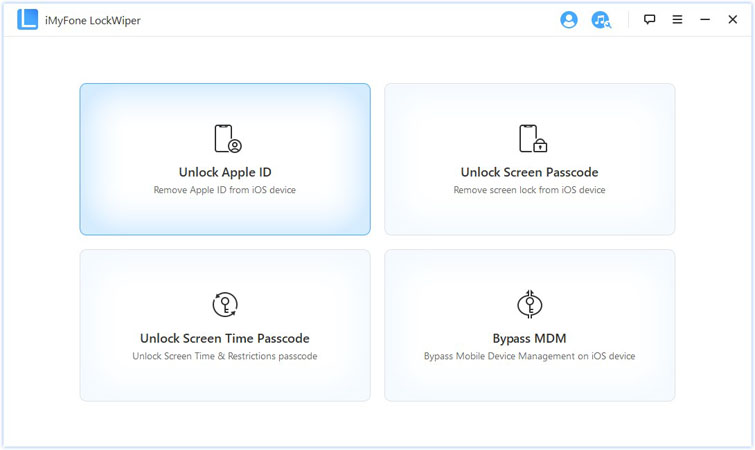
Céim 2: Ceangail do gléas Apple ar do ríomhaire ag baint úsáide as do cábla USB bunaidh.
Céim 3: Cliceáil ar an Start to Díghlasáil tab.Agus fan ar na bogearraí a bhaint as an ID Apple agus cuntas iCloud ar do iDevice.
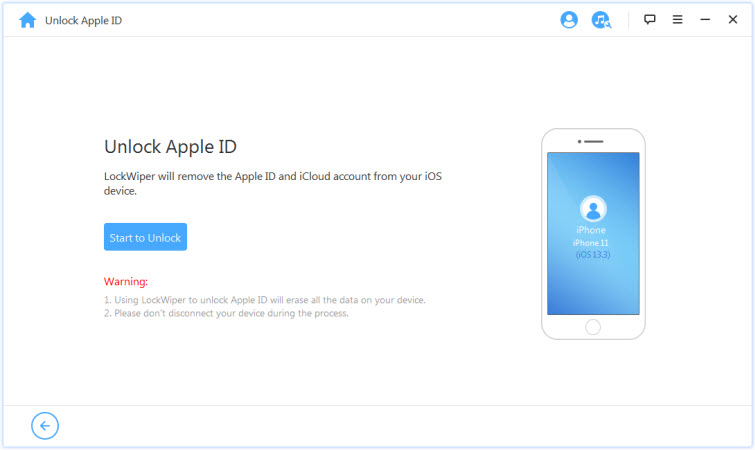
Céim 4: Tá LockWiper tar éis an cuntas Apple ID agus iCloud a bhaineann le do iDevice a bhaint go hiomlán i 5 nóiméad.
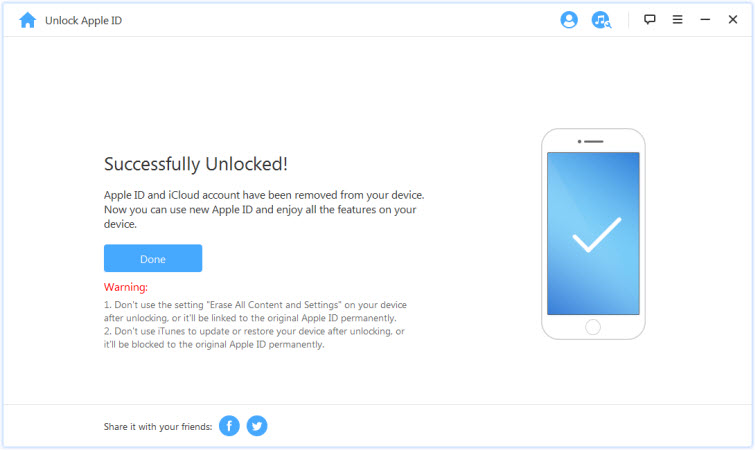
Má tá dearmad déanta agat ar do phasfhocal Apple ID, is é an bealach is éasca agus is éifeachtaí chun do phasfhocal iCloud a aimsiú ná do shean Apple ID a scriosadh go buan agus síniú isteach i gceann nua, rud is féidir a chosaint go mór do phríobháideacht agus tá sé gan stró.
Cuid 2. Aimsigh Apple ID Pasfhocal ó Dhá-fachtóir Fíordheimhniú
Cinntíonn fíordheimhniú dhá-fhachtóir ar iPhone nó iPad do Apple ID agus cinntíonn sé nach féidir le do chuntas Apple ID agus iCloud síniú isteach ach ar fheistí Apple a bhfuil muinín agat astu .
Más féidir leat gléas Apple a úsáid a bhfuil muinín agat as do Apple ID, ansin is féidir leat a fhreagairt conas a aimsiú iCloud phasfhocal leis. Níl le déanamh agat ach na céimeanna seo a leanas a dhéanamh.
Céim 1: Déan cinnte go bhfuil fíordheimhniú dhá fhachtóir cumasaithe ag do ghléas.
Céim 2: Téigh go Socruithe > [D'Ainm] > Pasfhocal & Slándáil ar an ngléas iontaofa Apple.
Céim 3: Cliceáil ar Athraigh Pasfhocal .
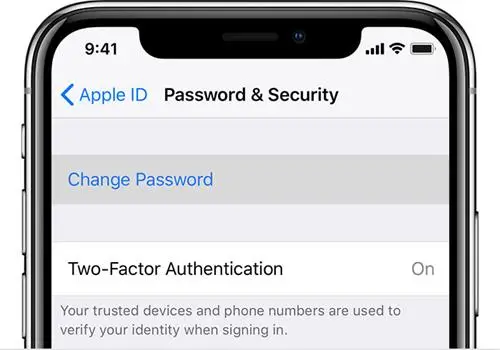
Céim 4: Cuir isteach an paschód scáileán ar do iPhone nó iPad.
Céim 5: Cuir isteach do phasfhocal Apple ID nua agus cuir isteach arís chun a dhearbhú.
Is fiú triail a bhaint as an modh simplí seo maidir le conas pasfhocal Apple ID a aimsiú trí do sheanfhocal faire a athrú agus ceann nua a fháil, ach éilíonn sé go mbeadh an fhaisnéis fíordheimhnithe ábhartha ar eolas agat.
Cuid 3. Faigh iCloud Pasfhocal trí Fíorú Dhá-chéim
Is gné slándála sách sean é fíorú 2-chéim san OS atá deartha chun úsáideoirí neamhúdaraithe a chosc ó rochtain a fháil ar do chuntas, fiú má tá do phasfhocal Apple ID ar eolas ag duine éigin eile.
Má shocraítear fíorú dhá chéim, gheobhaidh tú eochair athshlánaithe 14-charachtar. Is féidir é a úsáid ar conas féachaint ar phasfhocal Apple ID. Má tá an Eochair Athshlánaithe fós agat, is féidir leat do phasfhocal Apple ID a athrú trí na céimeanna seo a leanúint.
Céim 1: Oscail Safari ar do ghléas agus téigh go dtí iforgot.apple.com .
Céim 2: Cuir isteach do ID Apple agus cliceáil ar Leanúint ar aghaidh .
Céim 3: Cliceáil ar Athraigh Pasfhocal .
Céim 4: Cuir isteach d'Eochair Athshlánaithe le haghaidh fíorú dhá chéim (14 carachtar).
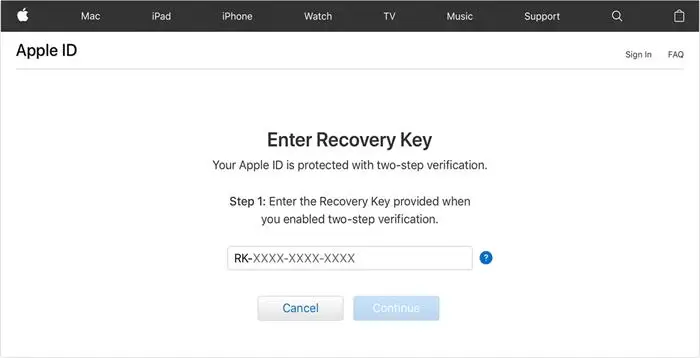
Céim 5: Roghnaigh gléas iontaofa. Seolfaidh Apple an cód fíoraithe chugat.
Céim 6: Cuir isteach an cód fíoraithe ar do gléas Apple iontaofa. Ansin is féidir leat do phasfhocal Apple ID a athrú.
Is é an modh seo an freagra ar conas pasfhocal Apple ID agus phasfhocal iCloud a aimsiú, ach níl sé ag luí le córais iOS níos nuaí.
Anois íoslódáil iMyFone LockWiper chun a shocrú conas pasfhocal iCloud a aimsiú agus ID Apple a scriosadh.
Cuid 4. Aisghabh Apple ID Pasfhocal le Ceisteanna Slándála nó Ríomhphost
Má tá ceist slándála nó ríomhphost socraithe agat do d’Aitheantas Apple, is féidir leat an modh seo a úsáid chun pasfhocal Apple ID a fheiceáil. Tá sé oiriúnach do gach leagan iOS.
Céim 1: Téigh go dtí Apple ID leathanach .Cliceáil ar Forgot Apple ID nó pasfhocal .
Céim 2: Cuir isteach do ID Apple. Roghnaigh Athshocraigh do Phasfhocal , ansin tapáil ar Leanúint ar aghaidh.
Céim 3: Cliceáil ar Athraigh Pasfhocal .
Céim 4: Roghnaigh ó Freagair ceisteanna slándála agus Faigh r-phost de réir do chás.
Céim 5: Ansin, is féidir leat a athshocrú do phasfhocal Apple ID.
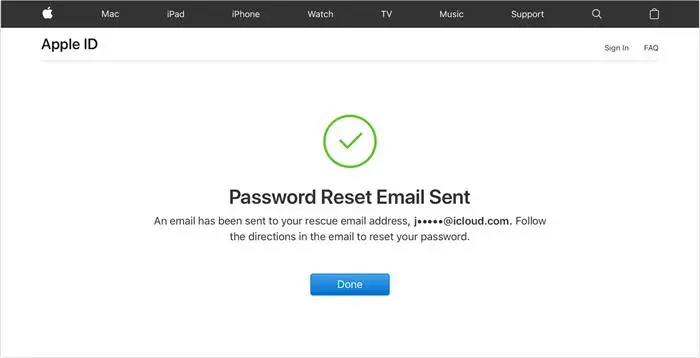
Cuid 5. Ceisteanna Coitianta maidir le Pasfhocal Apple ID a Aimsiú
1 Conas a aimsím mo phasfhocal Apple ID ar mo iPhone?
- Is féidir leat dul chuig App Store, FaceTime, nó Teachtaireachtaí ar do iPhone/iPad/Mac má tá tú sínithe isteach ar do chuntas Apple ID.
- Is féidir leat dul chuig iCloud.com nó appleid.apple.com freisin chun faisnéis ID Apple a sheiceáil má tá tú sínithe san iTunes ar Windows.
2 An bhfuil do phasfhocal Apple ID stóráilte in áit ar bith?
Is féidir leat tagairt a dhéanamh do iCloud Keychain chun do phasfhocail nó pasfhocail shábháilte a aimsiú. Úsáidtear an iCloud Keychain chun pasfhocail éagsúla a shábháil ar do iPhone/iPad. Téigh go Socruithe > Pasfhocail > cuir isteach do phaschód scáileáin chun do phaschód a fheiceáil.
3 Conas pasfhocal Apple ID a fheiceáil gan mo shean iPhone?
Is féidir leat gléas eile a fháil ar iasacht ó do chara nó ó bhall teaghlaigh, ansin is féidir leat d'Aitheantas Apple a athshocrú/a aimsiú. Ansin lean na treoracha thíos.
Céim 1 . Íoslódáil Aip Tacaíochta Apple ó Apple Store.
Céim 2 . Roghnaigh Pasfhocail & Slándáil > Athshocraigh Pasfhocal Apple ID > Tosaigh > Aitheantas Apple eile .
Céim 3 . Lean na treoracha a athshocrú do Apple ID agus dul ar aghaidh.
Conclúid
Chun an cheist "Conas a aimsiú iCloud phasfhocal?" Is é an freagra is éasca agus a shábhálann am ar an gceist seo ná do ID Apple a scriosadh agus ceann nua a chruthú.
Tá sé seo toisc go bhfuil gach ceann de na 2 bealaí oifigiúil a aimsiú Apple ID phasfhocal srianta ar feistí iontaofa agus gnéithe iompú ar. Mura bhfuil fíordheimhniú curtha ar siúl agat, is é iMyFone LockWiper an bealach is fearr.










